Como excluir conta do PayPal
Publicados: 2021-11-26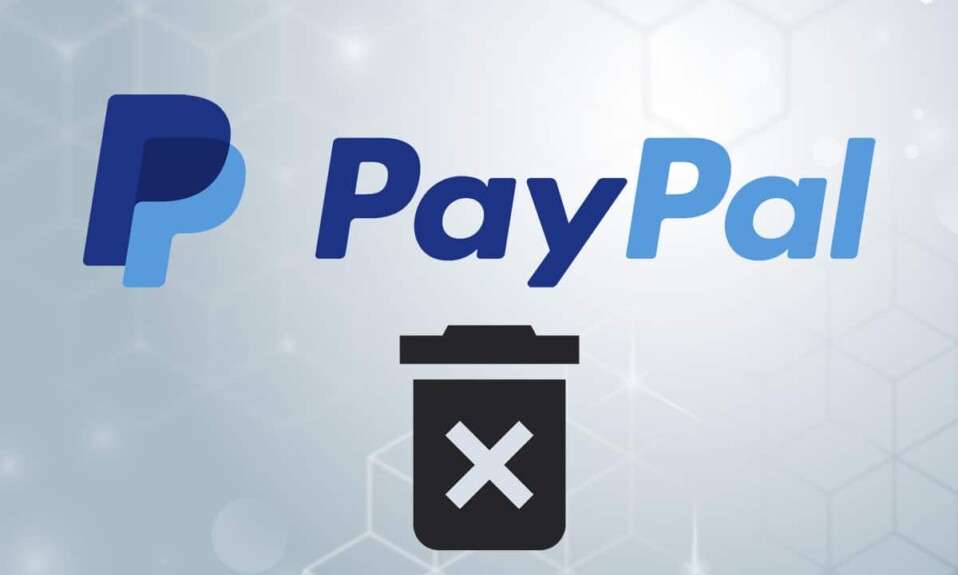
O PayPal, formalmente conhecido como PayPal Holdings Inc., é sem dúvida a corporação mais conhecida do mundo. Ele gerencia um sistema de pagamento online global eficaz. É uma plataforma de pagamento ou serviço financeiro gratuito que permite pagamentos online, razão pela qual se tornou o método preferido para efetuar pagamentos transfronteiriços. É uma maneira rápida, segura e protegida de transferir ou receber dinheiro por meio de uma conta online. O PayPal pode ser usado para fins pessoais e comerciais, pois permite que você pague por produtos e até abra uma conta de comerciante. Mas, existem várias razões pelas quais alguém gostaria de desinstalá-lo. Fechar uma conta do PayPal é um processo simples que pode ser realizado em questão de minutos. No entanto, você deve garantir que tenha uma alternativa financeira viável pronta para seus fundos restantes. Nós trazemos para você um guia perfeito que irá ensiná-lo a excluir a conta PayPal Personal ou Business via PC ou telefones celulares.
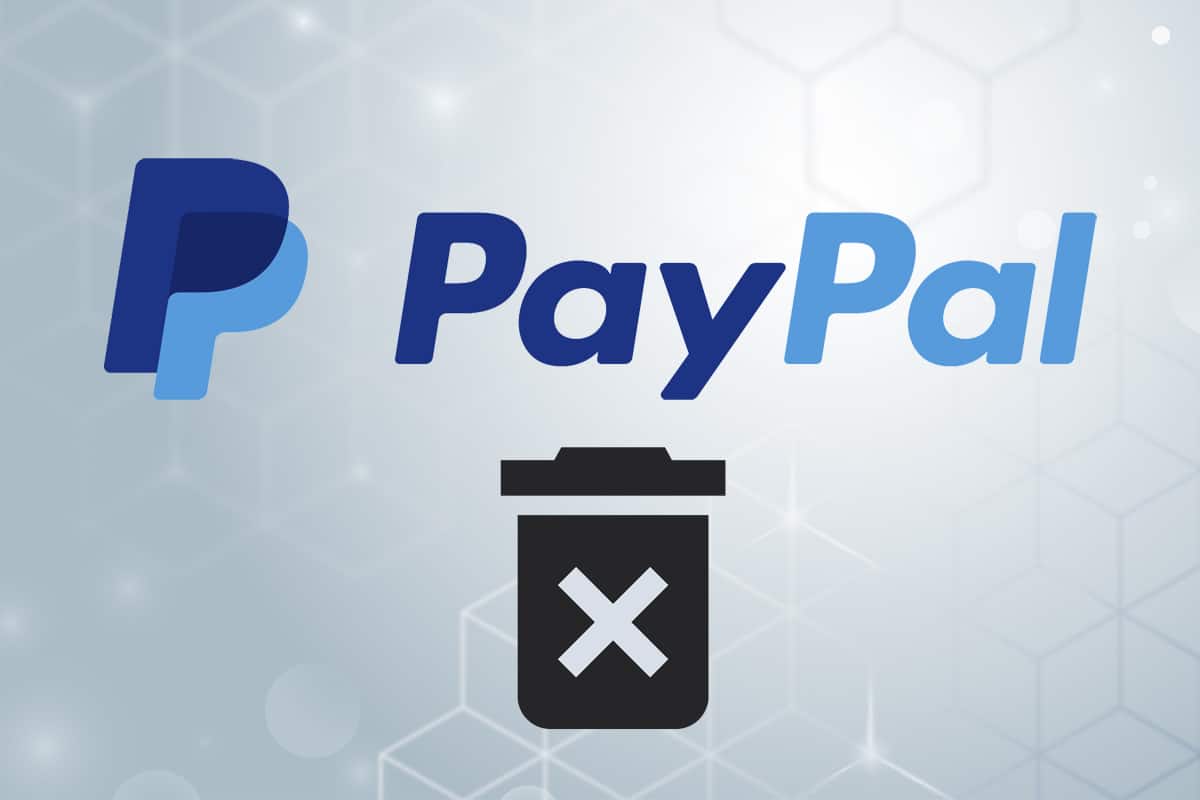
Conteúdo
- Como excluir uma conta do Paypal: pessoal e empresarial
- Por que você deve considerar fechar sua conta do PayPal?
- Método 1: Como excluir uma conta do PayPal no PC
- Método 1A: Para Conta Pessoal
- Método 1B: Para Conta Comercial
- Método 2: Como excluir uma conta móvel do PayPal no smartphone
Como excluir uma conta do Paypal: pessoal e empresarial
Depois que uma conta do PayPal é cancelada, ela não pode ser restaurada . Você pode, no entanto, abrir uma nova conta com o mesmo endereço de e-mail. No entanto, há algumas coisas que você deve saber antes de desativar ou encerrar sua conta do PayPal.
- Tudo conectado à sua conta anterior desaparecerá permanentemente, incluindo seu histórico de transações. Portanto, faça um backup antes de excluir sua conta.
- Retire quaisquer fundos restantes da sua conta. Você pode fazer isso movendo os fundos para outra conta do PayPal, uma conta bancária ou solicitando um cheque do PayPal. Claro, você pode optar por usar o valor restante para fazer compras online ou doá-lo para uma boa causa.
- Se você tiver algum valor de crédito do PayPal pendente , não poderá encerrar sua conta até pagá-lo. O mesmo vale para pagamentos pendentes ou outros problemas não resolvidos com sua conta. Você pode precisar entrar em contato com o atendimento ao cliente para o mesmo.
- Se você deseja encerrar sua conta do PayPal, também precisará de um laptop ou computador para acessá-la online. Você não pode excluí -lo usando o aplicativo móvel do PayPal para Android ou iOS.
Por que você deve considerar fechar sua conta do PayPal?
As contas do PayPal são canceladas por vários motivos. No entanto, antes de decidir encerrar sua conta do PayPal, lembre-se de que não há cobrança para mantê-la aberta. Portanto, se você precisar usá-lo mais tarde, não há necessidade de fechá-lo. Os motivos pelos quais os usuários excluem sua conta do PayPal podem ser:
- O usuário pode obter qualquer novo gateway de pagamento a um custo menor.
- É concebível que o indivíduo esteja usando um endereço de e-mail diferente para criar uma nova conta.
- O usuário pode ter uma conta comercial que não está mais sendo usada para negociação.
- A conta do usuário foi hackeada e eles querem excluí-la por questões de segurança.
Dica profissional: também é possível fazer o downgrade de uma conta comercial para uma conta pessoal, mas você deve entrar em contato com o suporte ao cliente para fazer isso.
Apesar do cancelamento de sua conta ser irreversível, todo o procedimento leva apenas alguns minutos. Siga os métodos listados abaixo para fechar a conta do PayPal.
Método 1: Como excluir uma conta do PayPal no PC
O procedimento para encerrar uma conta pessoal e uma conta corporativa é um pouco diferente, conforme discutido abaixo.
Método 1A: Para Conta Pessoal
Veja como excluir a conta pessoal do PayPal:
1. Acesse o site do PayPal e faça login usando suas credenciais de login.
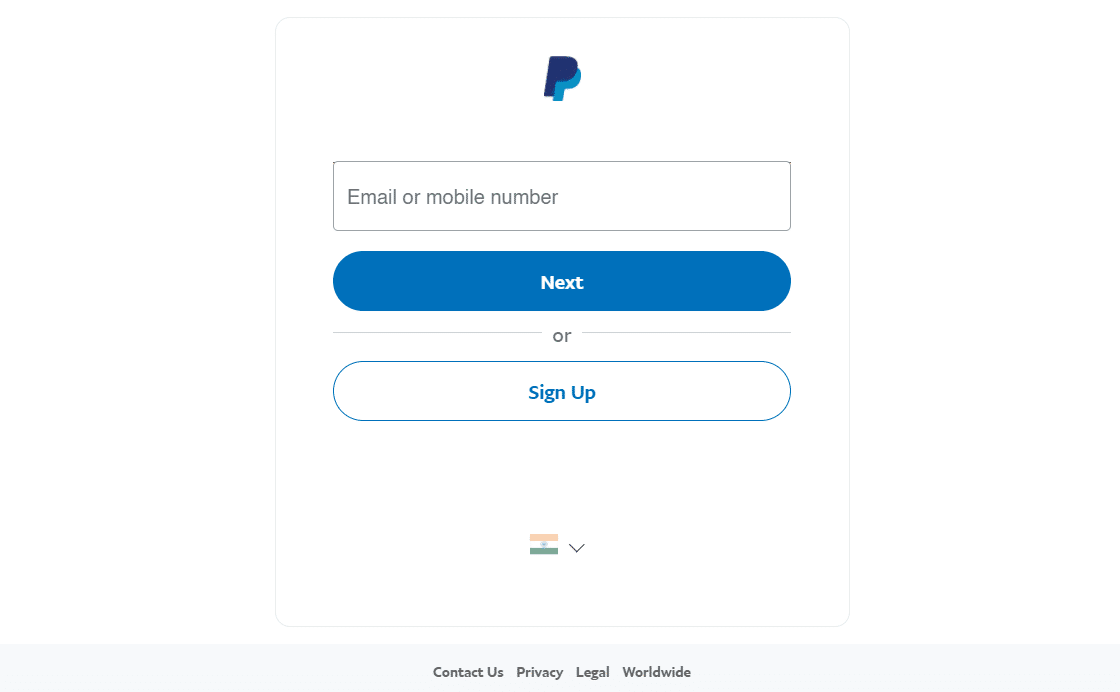
2. Clique no menu Configurações no canto superior direito.
Nota: Você será solicitado a digitar sua senha para confirmar.
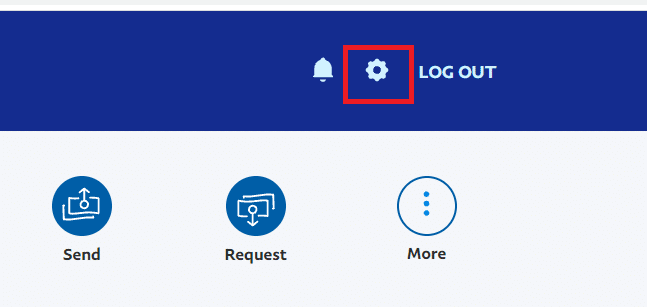
3. Role para baixo e clique no botão Fechar sua conta no lado esquerdo.
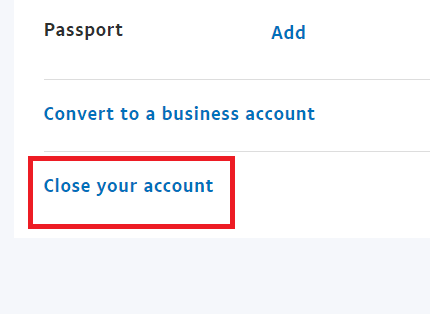
4. Por fim, clique no botão Fechar conta .
Observação: se solicitado, forneça suas informações bancárias e pessoais, conforme necessário.
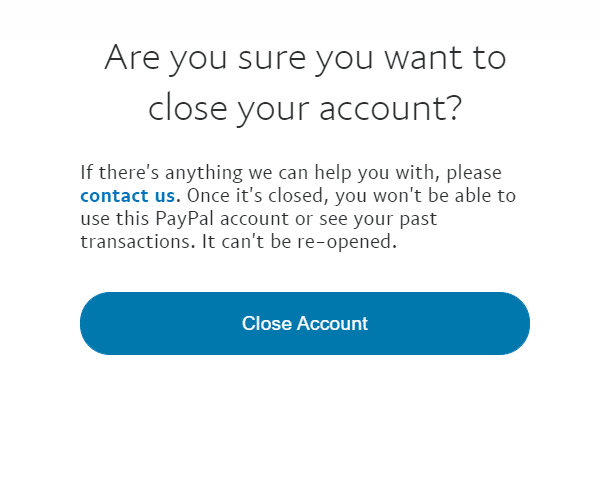
Leia também: Como excluir uma conta Venmo
Método 1B: Para Conta Comercial
Veja como excluir a conta do PayPal Business:

1. Acesse o site do PayPal e faça login em sua conta.
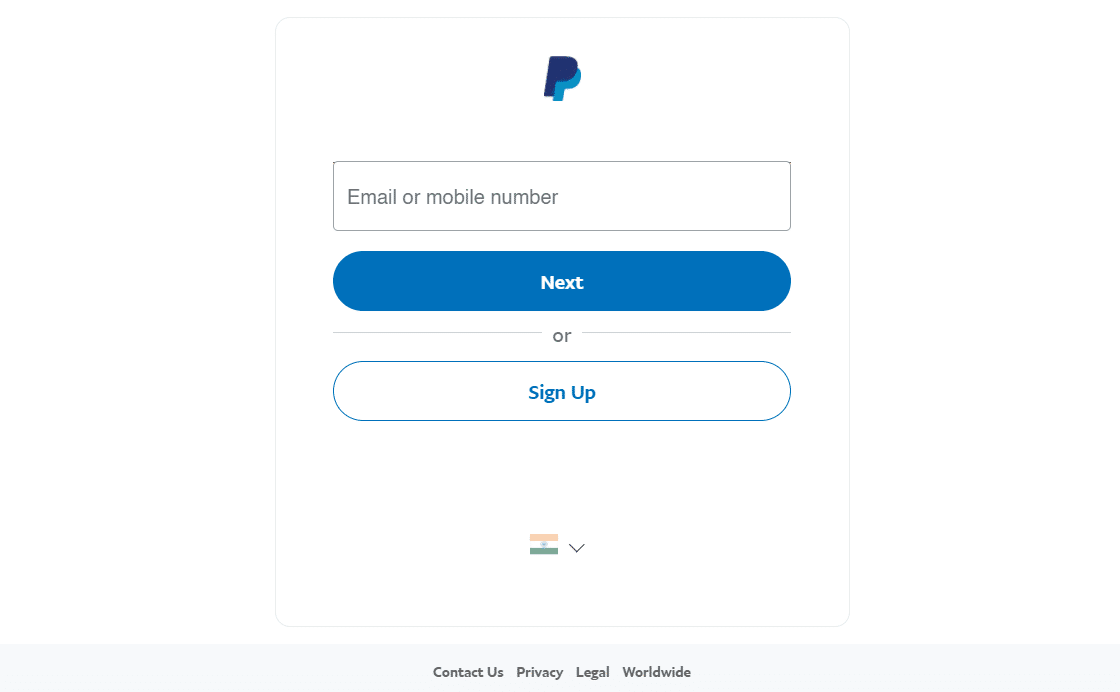
2. Aqui, clique no ícone Configurações , conforme mostrado.
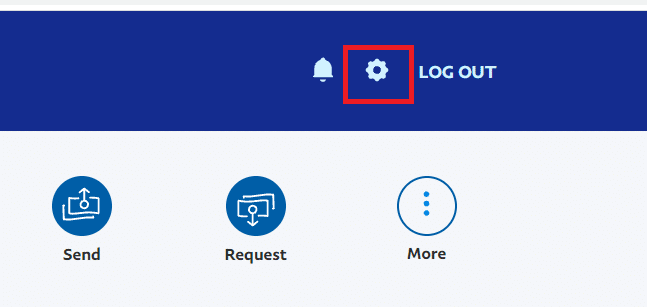
3. Em seguida, clique em Configurações da conta no painel esquerdo.
4. Clique em Fechar conta correspondente ao Tipo de conta : Comercial , conforme mostrado em destaque.
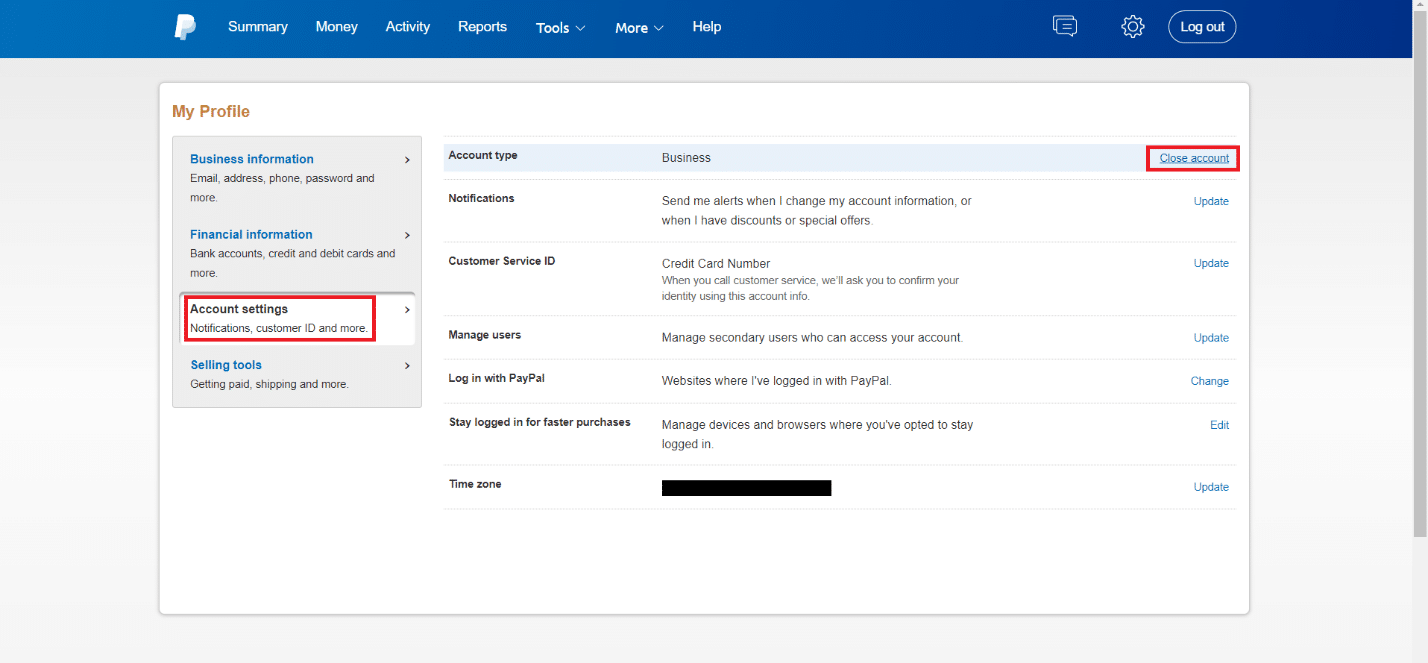
5. Clique em Avançar para realizar uma rápida verificação de segurança.
Nota: Você deve inserir o código de segurança enviado para seu ID de e-mail ou número de celular selecionado por você.

6. Por fim, clique no botão Fechar conta .
Leia também: Como criar uma conta do Gmail sem verificação de número de telefone
Método 2: Como excluir uma conta móvel do PayPal no smartphone
Como você não pode excluir a conta usando o aplicativo móvel do PayPal, precisará utilizar o navegador da web. Veja como excluir a conta móvel do PayPal:
1. Abra seu navegador móvel, por exemplo, Chrome .
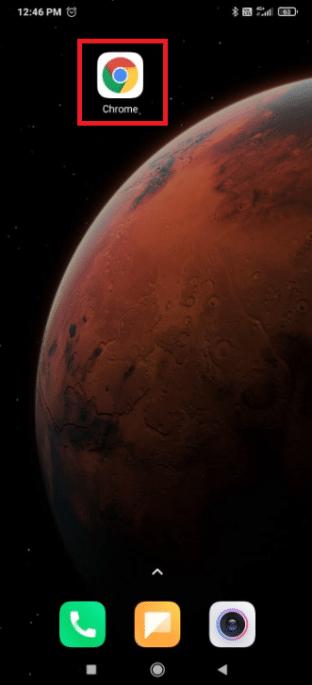
2. Acesse o site oficial do PayPal.
3. Toque em Login no canto superior direito.
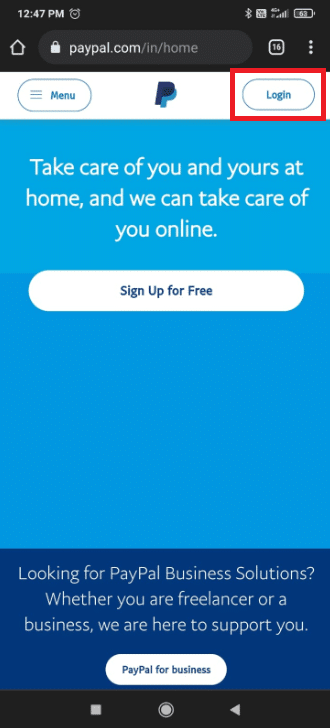
4. Digite seu e-mail ou número de celular registrado e toque em Avançar .
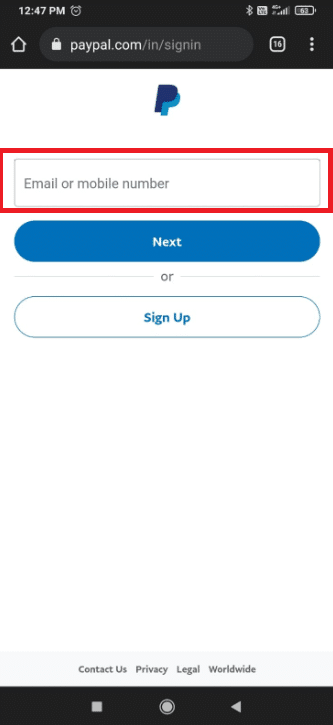
5. Digite a senha da sua conta do PayPal. Toque no botão Entrar .
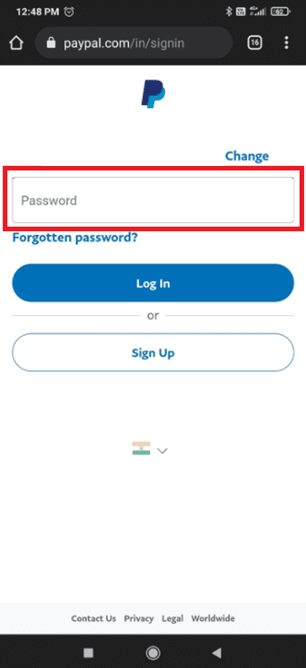
6. Conclua o Desafio de segurança marcando a caixa ao lado de Não sou um robô .
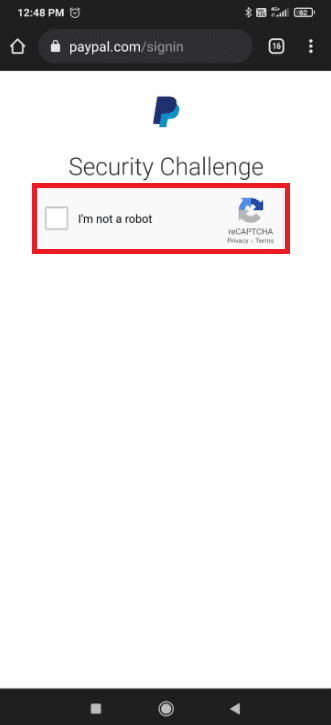
7. Em seguida, toque no ícone do hambúrguer no canto superior esquerdo, conforme destacado.
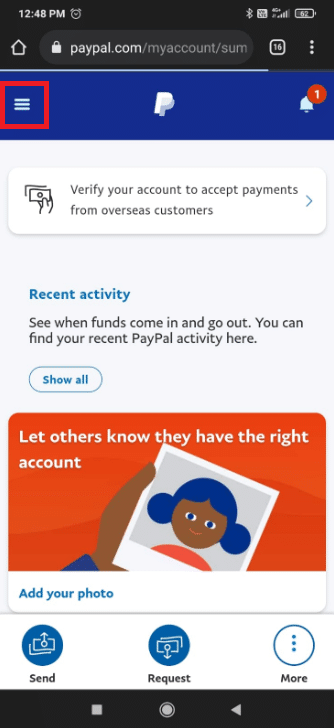
8. Toque no ícone de engrenagem Configurações .
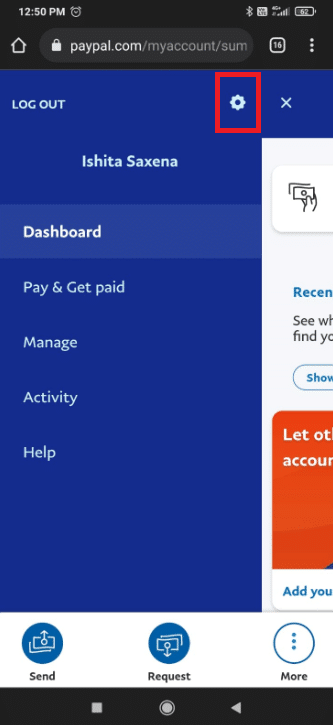
9. Toque na opção Fechar fornecida ao lado de Fechar sua conta, conforme mostrado.
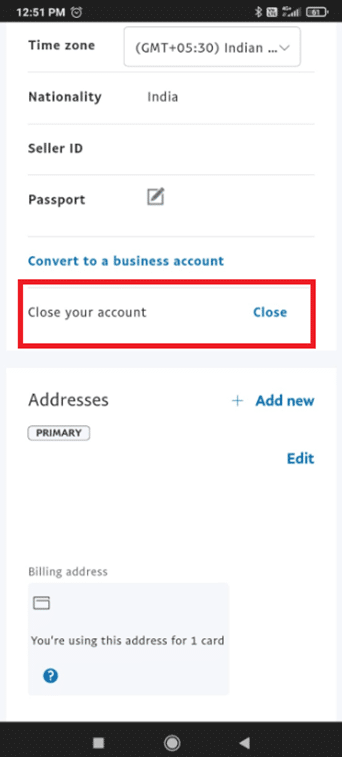
10. Em seguida, toque em Fechar conta para confirmar.
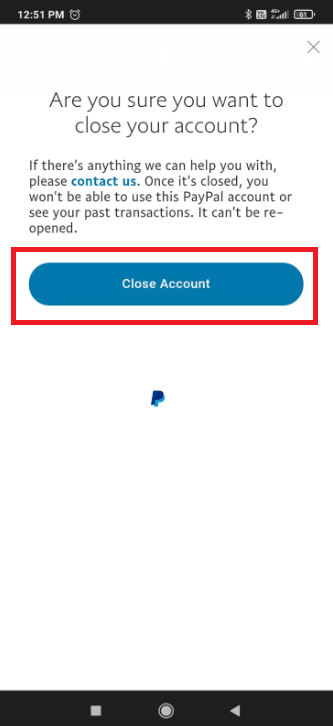
Leia também: Como usar o WhatsApp sem um número de telefone
Perguntas frequentes (FAQs)
Q1. É viável fechar uma conta e depois registrar-se novamente com o mesmo endereço de e-mail?
Resp. Sim , você pode usar um endereço de e-mail que usou anteriormente em uma conta do PayPal que foi encerrada. No entanto, nenhuma informação anterior pode ser recuperada.
Q2. É possível encerrar minha conta do PayPal por telefone?
Resp. Sim , é. Você pode escolher uma dessas opções:
- Siga as etapas fornecidas em Como excluir a conta móvel do PayPal para fazer isso.
- Ou entre em contato com o Atendimento ao Cliente e eles o guiarão pelo procedimento de cancelamento ou exclusão.
Q3. Receberei meu dinheiro de volta se fechar minha conta?
Resp. Sugere-se que você retire os fundos restantes de sua conta antes de excluí-la ou fechá-la. Você pode fazer isso movendo os fundos para outra conta do PayPal, uma conta bancária ou solicitando um cheque do PayPal.
Recomendado:
- Como impedir que o Microsoft Teams abra automaticamente no Windows 11
- Como verificar o modelo do monitor no Windows 10
- Como instalar o Kodi
- Como remover arquivos duplicados no Google Drive
Esperamos que você possa aprender como excluir uma conta do PayPal, pessoal ou comercial no PC e telefones celulares. Além disso, tentamos incluir todos os fatos e pontos pertinentes que você deve ter em mente ao cancelar sua conta do PayPal. Se você tiver alguma dúvida ou pergunta, por favor, deixe-a na seção de comentários abaixo.
